참고: 이 문서는 곧 사용이 중단됩니다. "페이지를 찾을 수 없음" 문제를 방지하기 위해 알고 있는 링크를 제거하고 있습니다. 이 페이지에 대한 링크를 만든 경우 링크를 제거해 주세요. 그러면 웹을 연결된 상태로 유지하겠습니다.
Windows 10 용 메일을 사용 하는 경우 폴더 목록에는 기본적으로 받은 편지함, 임시 보관 함, 보내는 항목 폴더가 표시 됩니다. 일부 유형의 계정에서는 새 폴더를 만들거나 만든 폴더를 삭제할 수 있습니다. 다른 유형의 계정은 그렇지 않습니다. 폴더를 추가 하거나 제거 하는 방법에 대 한 자세한 내용은 Windows 10 용 메일에서 폴더를 추가 하거나 제거 하는 방법 을 참조 하세요.
폴더 목록에 추가 폴더가 있는 경우 해당 폴더 중 하나 이상이 표시 될 수 있습니다. 정확한 번호는 사용 중인 전자 메일 계정의 수와 화면 해상도에 따라 달라 집니다. 폴더 목록에 모든 폴더가 표시 되지 않으면 모든 폴더의 전체 목록에 대해 자세히 를 선택 합니다.
폴더가 폴더 목록에 표시 되도록 하려면 폴더를 즐겨찾기 폴더로 표시 합니다. 2 개 또는 3 개의 폴더를 즐겨찾기 폴더로 표시 하는 경우 스크롤해야 할 수 있습니다.
Windows 10 시작 메뉴에 폴더를 추가 하 여 빠르게 액세스할 수도 있습니다. 이를 폴더 고정 이라고 합니다.
하나의 받은 편지함에서 여러 전자 메일 계정 결합
하나의 받은 편지함에서 여러 전자 메일 계정을 결합 하려면 받은 편지함을 연결 해야 합니다. 일부 전자 메일 계정을 연결할 수 없습니다. 예를 들어, Yahoo 전자 메일 받은 편지함을 사용 하 여 Microsoft Exchange 전자 메일 받은 편지함을 연결할 수 없습니다. 다른 POP 또는 IMAP 계정을 서로 연결할 수 있습니다.
-
폴더 목록 아래쪽에 있는 설정 기어를 선택 합니다.
-
계정 관리를 선택한 다음 받은 편지함 연결을 선택 합니다.
-
연결 된 받은 편지함에 이름을 지정한 다음 확인란을 사용 하 여 연결할 계정을 선택 합니다.
-
저장 을 선택 하 여 받은 편지함을 연결 합니다.
즐겨찾기에 폴더 추가
-
왼쪽 창의 폴더에서 자세히를 선택 합니다.
참고: 폴더 목록이 표시 되지 않으면 화면의 왼쪽 위 모서리에 있는 세 개의 가로 선을 선택 합니다.
-
바탕 화면에서 폴더 목록에 추가 하려는 폴더를 마우스 오른쪽 단추로 클릭 한 다음 즐겨찾기에 추가를선택 합니다. 휴대폰이나 태블릿에서는 해당 폴더를 길게 눌러 상황에 맞는 메뉴를 표시하고 즐겨찾기에 추가를 선택합니다. 폴더 이름 오른쪽에 별표가 추가 되어 즐겨찾기 폴더 임을 나타낼 수 있습니다. 즐겨찾기 폴더 및 하위 폴더를 만들 수 있습니다.
참고: 목록에서 즐겨찾기 폴더를 제거하려면 왼쪽 창에서 폴더 이름을 마우스 오른쪽 단추로 클릭한 다음 즐겨찾기에서 제거를 선택합니다. 즐겨찾기에서 폴더를 제거 해도 폴더는 삭제 되지 않습니다. 모든 폴더 목록을 표시 하려면 자세히 를 선택 하 여 메일 앱에서 폴더에 계속 액세스할 수 있습니다. 만든 폴더를 삭제 하려면 삭제를 선택 하면 됩니다. 폴더와 해당 폴더 내의 모든 메일이 삭제 됩니다. 받은 편지함, 임시 보관 함, 보낸편지함, 보낼 팩스 함등의 기본 폴더는 삭제할 수 없습니다.
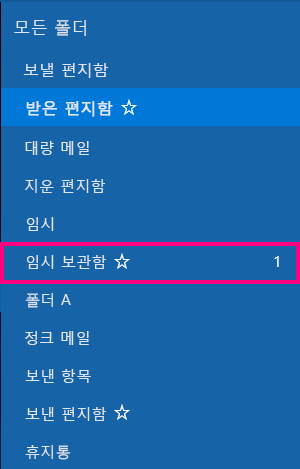
시작 메뉴에 폴더 고정
-
왼쪽 창의 폴더에서 자세히를 선택 합니다.
-
바탕 화면에서 시작 메뉴에 고정 하려는 폴더의 이름을 마우스 오른쪽 단추로 클릭 한 다음 시작 화면에 고정을선택 합니다. 휴대폰 이나 태블릿에서 있는 경우을 길게 눌러 상황에 맞는 메뉴를 표시 하 고 시작 화면에서 고정을 선택 합니다.
참고: 시작 메뉴에서 폴더를 제거하려면 시작 메뉴에 있는 폴더 이름을 마우스 오른쪽 단추로 클릭한 다음 시작 화면에서 제거를 선택합니다. 시작 메뉴에서 폴더를 제거 해도 폴더는 삭제 되지 않습니다. 모든 폴더 목록을 표시 하려면 자세히 를 선택 하 여 메일 앱에서 폴더에 계속 액세스할 수 있습니다.










